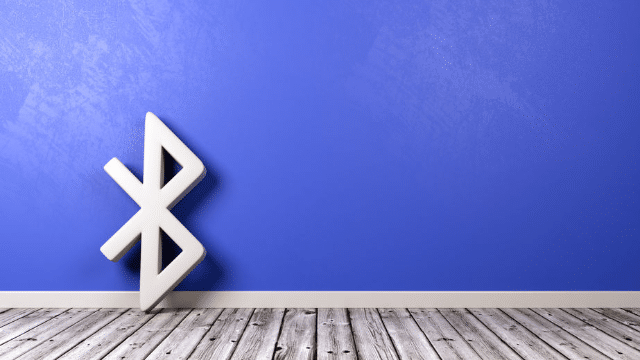
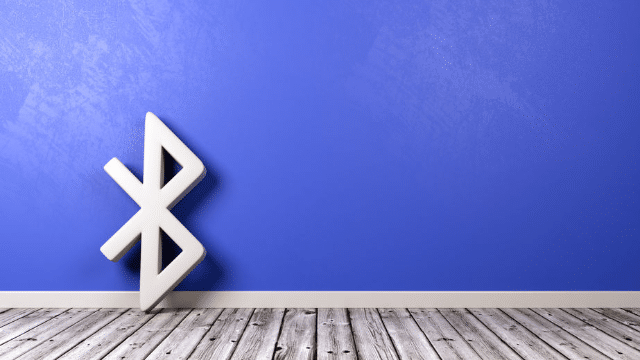
最近買了新的無線音樂播放器,連接方式除了大家熟悉的藍牙(Bluetooth),還支援另一種 dts 的 Play-Fi 技術,可透過 Wi-Fi 達到最好的音質表現,後來研究了一下才知道原來藍牙在傳輸速率受到諸多限制,如果硬體支援 aptX(或 aptX HD)編碼技術就能改善藍牙先天不足,縮短可能存在的延遲現象,以無線方式獲得更接近 CD 音質無損效果。
假如你的喇叭或耳機支援 aptX,你也同時使用 Mac 的話,好消息是部分 Mac 裝置也支援以 aptX 技術進行傳輸,不過要如何將這個功能開啟呢?其實並不困難,如果你想試試看透過 aptX 能否改善藍牙的延遲情形或音質表現可依照以下方法操作看看。
在 Mac 開啟藍牙 aptX 功能教學
STEP 1
首先,從 Apple 開發者網站下載 Hardware IO Tools,我在寫這篇文章時下載到的是 7.3 版本,最後釋出時間為 2016 年,點選後從最右側就能找到下載鏈結。
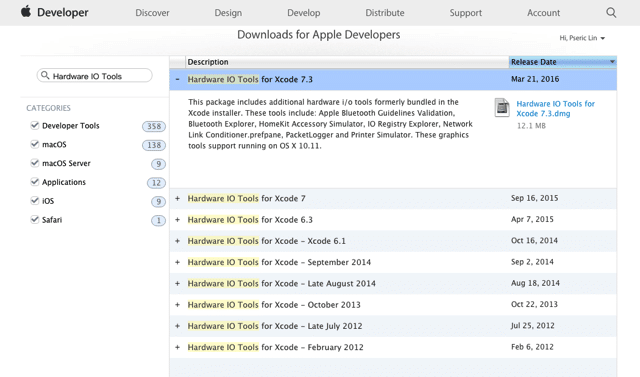
STEP 2
下載後執行,點選找到「Bluetooth Explorer」。

再從上方選單的「Tools」找到「Audio Options」進行音效相關選項設定。
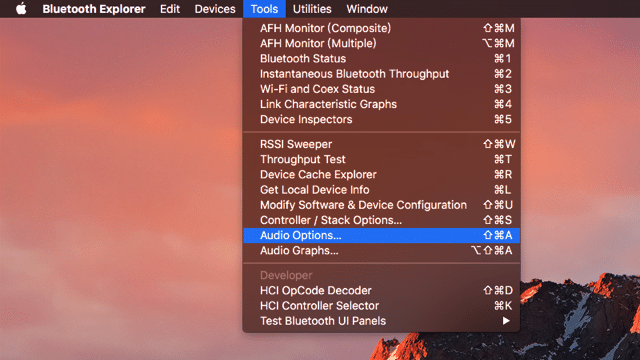
STEP 3
從設定畫面裡勾選「Force use of aptX」(如下圖紅色圈選處),選好後關閉視窗。
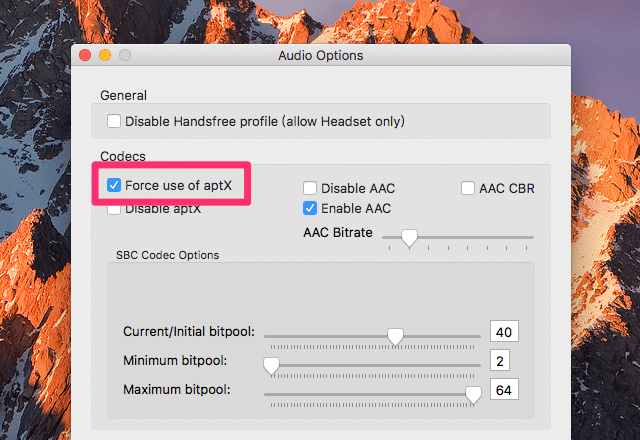
這時候要中斷與藍牙播放裝置的連接,再重新連接到你的喇叭或耳機。
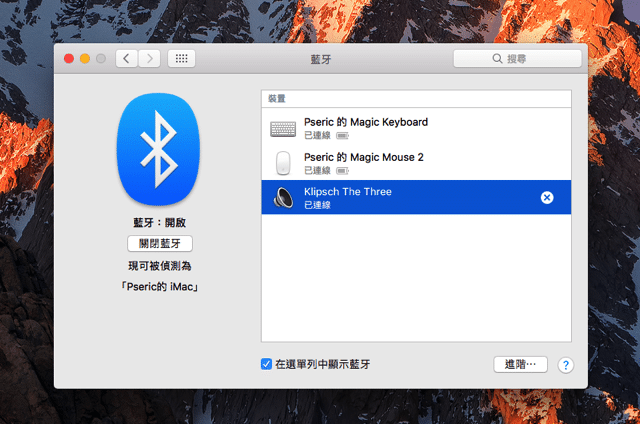
STEP 4
先從你平常習慣的應用程式播放音樂,接著按住鍵盤上的「Option」,點選右上角工具列藍牙圖示(如果沒有這個圖示,請從系統偏好設定中的藍牙功能將它打開),找到你連接的播放器設備,如果看到「現用的編解碼器:aptX」就代表已經使用 aptX 進行傳輸。
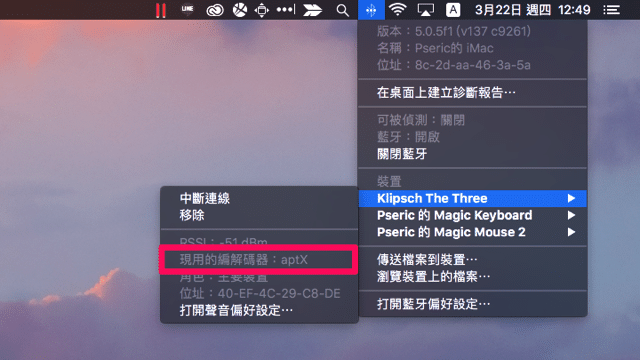
Ten articles before and after
IFTTT 當 Steam 有新的免費遊戲時自動以 Email 寄回信箱通知
Bitly 免費縮網址自訂網域名稱教學,讓短網址也具有品牌風格
Apple Music 登陸台灣!免費三個月試用音樂串流服務
Spotify 免費音樂串流服務進軍台灣,線上千萬首流行歌曲免費聽
使用 Cloudways 架設 WordPress 網站教學,快速部屬最佳化環境
啟用 YouTube「嚴格篩選模式」為小孩過濾掉不當內容影片
關閉 YouTube 自動播放建議影片功能,影片結束後不再跳出其他內容